Jika Anda ingin cara install 2 akun WhatsApp di Android Anda, Anda berada di tempat yang tepat. Dalam artikel ini, kami akan membahas langkah-langkah detail untuk mengaktifkan dua akun WhatsApp di satu ponsel Android. Dengan langkah-langkah yang tepat, Anda dapat dengan mudah mengelola kedua akun WhatsApp dengan lancar.

Langkah 1: Persiapan Awal
Sebelum memulai proses instalasi, ada beberapa langkah persiapan yang perlu Anda lakukan:
- Siapkan Dua Nomor Telepon: Pastikan Anda memiliki dua nomor telepon yang berbeda untuk kedua akun WhatsApp yang akan diinstal. Ini sangat penting karena WhatsApp memerlukan nomor telepon yang valid untuk verifikasi.
- Pastikan Koneksi Internet Stabil: Sebelum memulai instalasi, pastikan bahwa perangkat Anda terhubung ke internet dengan koneksi yang stabil. Koneksi yang buruk dapat memperlambat proses instalasi.
- Backup Pesan Penting: Jika Anda memiliki pesan penting di akun WhatsApp yang sudah ada di perangkat Anda, sebaiknya Anda melakukan backup terlebih dahulu. Anda dapat melakukan backup ke Google Drive atau lokal agar tidak kehilangan pesan berharga.
Dengan melakukan persiapan awal ini, Anda akan memastikan bahwa proses instalasi dan penggunaan dua akun WhatsApp berjalan dengan lancar. Selanjutnya, kita akan melanjutkan dengan instalasi akun pertama.
Langkah 2: Unduh WhatsApp dari Play Store
Setelah menyelesaikan persiapan awal, langkah berikutnya adalah mengunduh aplikasi WhatsApp dari Google Play Store. Berikut adalah langkah-langkahnya:
- Buka Google Play Store: Cari ikon Google Play Store di layar utama perangkat Anda dan ketuk untuk membukanya.
- Cari WhatsApp: Di dalam Google Play Store, Anda akan melihat kotak pencarian di bagian atas. Ketikkan “WhatsApp” di kotak pencarian tersebut.
- Pilih WhatsApp Resmi: Anda akan melihat berbagai hasil pencarian terkait WhatsApp. Pastikan Anda memilih aplikasi WhatsApp yang resmi, yang dikembangkan oleh WhatsApp LLC.
- Instal WhatsApp: Setelah Anda memilih aplikasi WhatsApp yang resmi, ketuk tombol “Instal” yang biasanya berwarna hijau. Proses pengunduhan dan instalasi akan dimulai.
- Tunggu hingga Selesai: Tunggu hingga proses unduhan dan instalasi selesai. Lamanya waktu ini tergantung pada kecepatan koneksi internet Anda.
- Buka WhatsApp: Setelah proses instalasi selesai, ketuk tombol “Buka” atau buka aplikasi WhatsApp dari layar utama perangkat Anda.
Dengan mengikuti langkah-langkah di atas, Anda akan berhasil mengunduh dan menginstal aplikasi WhatsApp yang pertama di perangkat Android Anda. Selanjutnya, kita akan melanjutkan dengan instalasi akun pertama Anda.
Langkah 3: Instalasi Akun Pertama
Setelah berhasil mengunduh WhatsApp dari Play Store, saatnya untuk menginstal akun WhatsApp yang pertama di perangkat Anda. Berikut langkah-langkahnya:
- Buka WhatsApp: Setelah mengunduh WhatsApp, ketuk ikon WhatsApp di layar utama perangkat Anda untuk membukanya.
- Persetujuan Syarat dan Ketentuan: Pertama, Anda akan diminta untuk menyetujui syarat dan ketentuan penggunaan WhatsApp. Pastikan untuk membacanya dengan cermat, lalu ketuk tombol “Setuju & Lanjutkan” jika Anda setuju.
- Verifikasi Nomor Telepon: Selanjutnya, Anda perlu memasukkan nomor telepon yang akan digunakan untuk akun WhatsApp pertama Anda. Pastikan nomor telepon ini aktif dan dapat menerima pesan teks. Setelah memasukkan nomor telepon, ketuk tombol “Selanjutnya”.
- Kode Verifikasi: WhatsApp akan mengirimkan kode verifikasi berupa enam angka ke nomor telepon yang Anda masukkan. Periksa pesan teks atau tunggu hingga Anda menerima panggilan telepon dengan kode verifikasi. Masukkan kode ini ke dalam aplikasi WhatsApp.
- Profil Anda: Setelah verifikasi nomor telepon, Anda akan diminta untuk mengisi profil Anda. Ini mencakup mengunggah foto profil dan menambahkan nama Anda. Isilah informasi ini sesuai dengan preferensi Anda.
- Selesaikan Instalasi: Setelah mengisi profil Anda, Anda akan diarahkan ke layar utama WhatsApp. Selamat, Anda telah berhasil menginstal akun WhatsApp yang pertama di perangkat Android Anda.
Sekarang Anda memiliki akun WhatsApp pertama yang aktif di ponsel Anda. Anda dapat mengirim pesan, berbagi gambar, dan melakukan panggilan dengan teman dan keluarga Anda melalui akun ini. Selanjutnya, kita akan melanjutkan dengan instalasi akun WhatsApp kedua menggunakan WhatsApp Business.
Langkah 4: Instalasi Akun Kedua dengan WhatsApp Business
Sekarang, mari kita konfigurasi akun WhatsApp kedua menggunakan WhatsApp Business:
- Persetujuan Syarat dan Ketentuan: Seperti pada instalasi akun pertama, Anda akan diminta untuk menyetujui syarat dan ketentuan penggunaan WhatsApp Business. Baca dengan seksama dan ketuk “Setuju & Lanjutkan” jika Anda setuju.
- Verifikasi Nomor Telepon Kedua: Masukkan nomor telepon kedua yang akan digunakan untuk akun WhatsApp Business Anda. Pastikan nomor telepon ini berbeda dari yang digunakan untuk akun pertama. Ketuk “Selanjutnya”.
- Verifikasi Kode: WhatsApp Business akan mengirimkan kode verifikasi enam angka ke nomor telepon kedua Anda. Masukkan kode ini saat diminta.
- Isi Profil Akun Kedua: Setelah verifikasi nomor telepon, Anda akan diminta untuk mengisi profil akun WhatsApp Business Anda. Isilah informasi ini sesuai dengan preferensi Anda, termasuk mengunggah foto profil dan menambahkan nama bisnis Anda.
- Selesaikan Instalasi: Setelah mengisi profil akun Anda, Anda akan diarahkan ke layar utama WhatsApp Business. Selamat, Anda telah berhasil menginstal akun WhatsApp kedua di perangkat Android Anda menggunakan WhatsApp Business.
Anda sekarang memiliki dua akun WhatsApp yang berbeda di ponsel Anda, yaitu akun WhatsApp yang pertama dan akun WhatsApp Business yang kedua. Anda dapat menggunakan keduanya untuk berkomunikasi dengan teman, keluarga, dan rekan kerja Anda. Selanjutnya, Anda dapat dengan mudah beralih antara keduanya untuk mengelola pesan dan kontak.
Langkah 5: Konfigurasi Akun Kedua (WhatsApp Business)
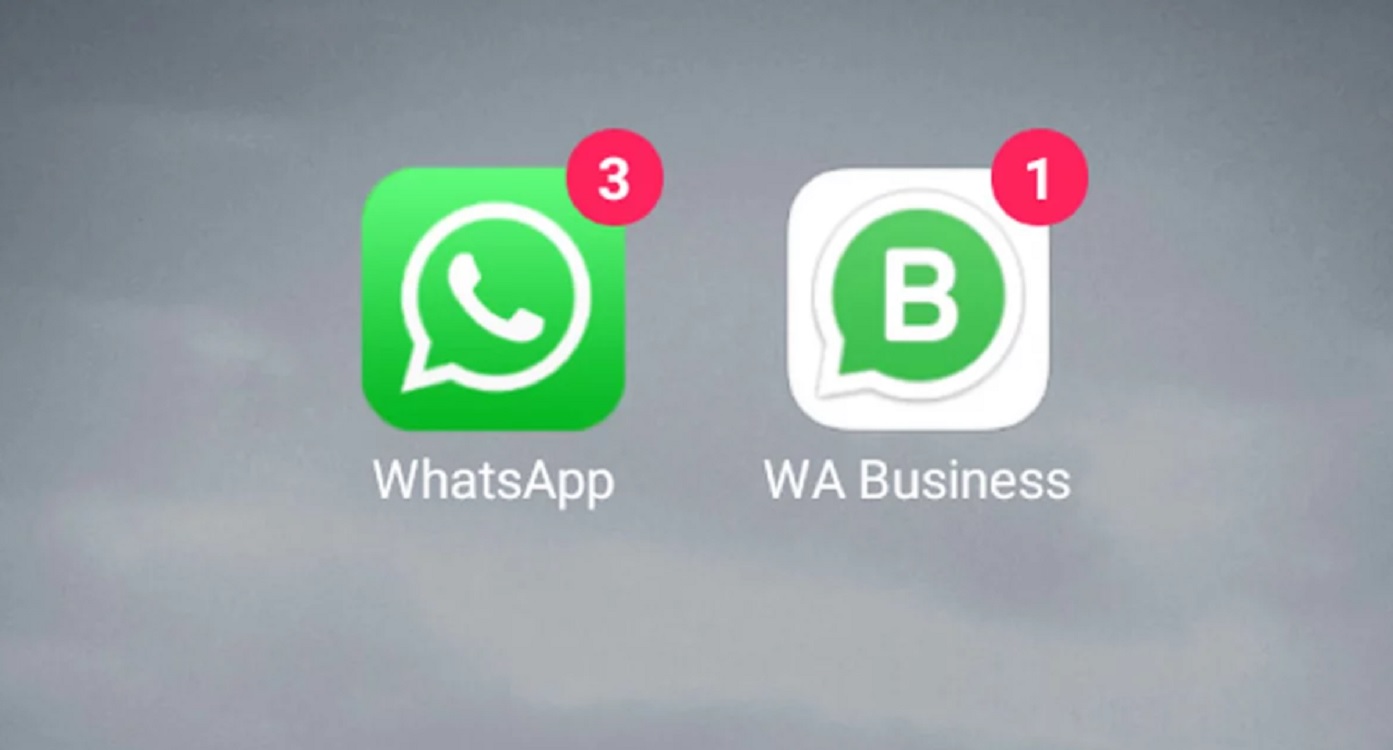
Sekarang, mari kita konfigurasi akun WhatsApp kedua yang menggunakan WhatsApp Business dengan lebih lanjut:
- Persetujuan Syarat dan Ketentuan: Setelah berhasil memverifikasi nomor telepon kedua Anda, langkah berikutnya adalah menyetujui syarat dan ketentuan penggunaan WhatsApp Business. Pastikan untuk membaca dengan teliti, lalu ketuk tombol “Setuju & Lanjutkan” jika Anda setuju.
- Verifikasi Kode: WhatsApp Business akan mengirimkan kode verifikasi berupa enam angka ke nomor telepon kedua yang Anda masukkan. Tunggu hingga kode ini sampai melalui pesan teks atau panggilan telepon, lalu masukkan kode tersebut di layar aplikasi.
- Isi Profil Akun Kedua: Setelah berhasil memverifikasi kode, Anda akan diminta untuk mengisi profil akun WhatsApp Business Anda. Isilah informasi ini sesuai dengan bisnis atau keperluan akun kedua Anda. Ini termasuk mengunggah foto profil bisnis dan menambahkan nama bisnis Anda.
- Detail Tambahan (Opsional): WhatsApp Business juga memberikan opsi untuk menambahkan detail bisnis tambahan seperti alamat, deskripsi bisnis, jam operasional, dan situs web bisnis Anda. Ini dapat membantu pengguna yang berinteraksi dengan bisnis Anda memahami lebih lanjut tentang apa yang Anda tawarkan.
- Selesaikan Instalasi: Setelah mengisi semua informasi yang diperlukan, ketuk tombol “Selesai” atau “Lanjutkan” untuk menyelesaikan proses instalasi. Anda akan diarahkan ke layar utama WhatsApp Business.
Selamat, Anda telah berhasil menginstal dan mengkonfigurasi akun WhatsApp kedua menggunakan WhatsApp Business di perangkat Android Anda. Anda sekarang memiliki dua akun WhatsApp yang dapat Anda gunakan secara terpisah, baik untuk keperluan pribadi maupun bisnis. Anda dapat dengan mudah beralih antara keduanya untuk mengelola pesan dan kontak.
Langkah 6: Kelola dan Gunakan Kedua Akun WhatsApp
Sekarang, Anda telah berhasil menginstal kedua akun WhatsApp di perangkat Android Anda, langkah selanjutnya adalah mengelola dan menggunakan keduanya dengan lancar. Berikut adalah cara melakukannya:
- Beralih Antara Akun: Anda dapat dengan mudah beralih antara kedua akun WhatsApp dengan hanya membuka aplikasi yang sesuai. Aplikasi WhatsApp biasa digunakan untuk akun pribadi Anda, sementara WhatsApp Business digunakan untuk akun bisnis atau kedua Anda. Pastikan Anda selalu membuka aplikasi yang benar agar tidak bingung.
- Kelola Kontak: Untuk menghindari kebingungan, berikan nama yang jelas atau foto profil yang berbeda untuk setiap akun. Ini akan membantu Anda mengenali kontak yang ada di masing-masing akun.
- Kelola Pesan: Anda akan menerima pesan dari kedua akun secara terpisah. Pastikan untuk menjawab pesan yang masuk ke akun yang sesuai.
- Gunakan dengan Bijak: Pastikan Anda menggunakan kedua akun WhatsApp dengan bijak. Jangan campuradukkan komunikasi pribadi dan bisnis kecuali diperlukan.
- Pantau Kedua Akun: WhatsApp Business menyediakan fitur analitik yang memungkinkan Anda melihat statistik penggunaan akun bisnis Anda. Gunakan informasi ini untuk meningkatkan interaksi dengan pelanggan atau klien Anda.
- Lakukan Backup: Pastikan Anda melakukan backup secara teratur untuk kedua akun WhatsApp. Ini dapat membantu Anda mengamankan pesan dan data penting yang ada di dalamnya.
- Perhatikan Keamanan: Selalu perhatikan keamanan kedua akun WhatsApp Anda. Jangan berikan informasi pribadi atau kode verifikasi kepada pihak yang tidak Anda percayai. Aktifkan juga fitur keamanan seperti verifikasi dua langkah untuk melindungi akun Anda.
Anda sekarang siap untuk menggunakan dua akun WhatsApp di satu perangkat Android Anda. Nikmati kemudahan berkomunikasi dengan teman, keluarga, dan kolega Anda menggunakan kedua akun ini! Jika Anda memiliki pertanyaan lebih lanjut atau mengalami masalah, jangan ragu untuk mencari bantuan di pusat bantuan WhatsApp.
FAQ – Cara Install 2 Akun WhatsApp di Android
1. Apakah saya perlu mengunduh versi WhatsApp Business untuk menginstal dua akun WhatsApp di Android?
Ya, untuk menginstal dua akun WhatsApp di satu perangkat Android, Anda perlu mengunduh versi WhatsApp Business untuk akun kedua.
2. Dapatkah saya menggunakan nomor telepon yang sama untuk kedua akun WhatsApp?
Tidak, Anda perlu memiliki dua nomor telepon yang berbeda untuk mengaktifkan dua akun WhatsApp di ponsel Android Anda.
3. Bagaimana cara beralih antara kedua akun WhatsApp?
Anda dapat beralih antara kedua akun dengan hanya membuka aplikasi WhatsApp atau WhatsApp Business yang sesuai dengan akun yang ingin Anda gunakan.
4. Apakah ada batasan dalam penggunaan dua akun WhatsApp?
Tidak ada batasan resmi dalam menggunakan dua akun WhatsApp di satu perangkat Android, tetapi pastikan Anda dapat mengelolanya dengan baik untuk menghindari kebingungan.
5. Bagaimana saya bisa mengelola kontak dan pesan dengan dua akun WhatsApp?
Anda dapat mengatur kontak dan pesan dengan memberikan nama yang jelas atau foto profil yang berbeda untuk setiap akun. Selain itu, pastikan Anda selalu membuka aplikasi yang benar untuk menghindari kesalahan.
6. Apakah ada risiko keamanan yang perlu diperhatikan saat menggunakan dua akun WhatsApp?
Anda harus berhati-hati dan menjaga keamanan kedua akun WhatsApp Anda. Jangan memberikan informasi pribadi atau kode verifikasi kepada siapa pun yang tidak Anda percayai. Pastikan untuk mengaktifkan fitur keamanan seperti verifikasi dua langkah.
Kesimpulan
Dalam artikel ini, kami telah membahas langkah-langkah lengkap untuk cara Install 2 akun WhatsApp di Android Anda. Ini dapat menjadi solusi yang berguna jika Anda perlu memisahkan komunikasi pribadi dan bisnis atau jika Anda ingin menggunakan dua nomor telepon yang berbeda dalam satu perangkat.
